Jak wyłączyć ekran blokady w systemie Windows 10
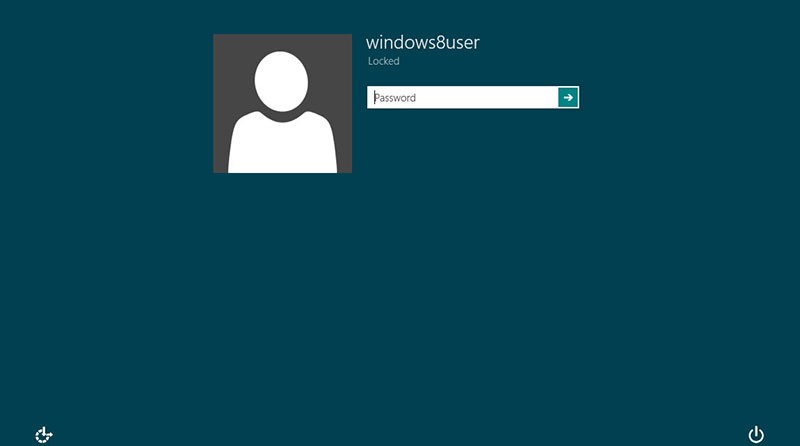
Chociaż prawdą jest, że ekran blokady systemu Windows może być ładny po włączeniu komputera lub otwarcia laptopa, tak naprawdę nie służy żadnemu celowi bezpieczeństwa. W rzeczywistości, jeśli jesteś podobny do mnie, prawdopodobnie przestałeś to zauważać miesiące, a nawet lata temu. Dla wielu osób ekran blokady jest po prostu czymś, co musimy dotknąć lub przesunąć, zanim przejdziemy do rzeczywistego ekranu logowania, za którym zamknięta jest zawartość naszych komputerów. Na szczęście istnieje opcja wyłączenia ekranu blokady w systemie Windows 10 od aktualizacji z kwietnia 2018 r. (Wersja 1803). Wszystko, co musisz zrobić, to dokonać łatwej zmiany w rejestrze.
Jak usunąć ekran blokady systemu Windows 10
W tym artykule pokażę, jak usunąć ekran blokady systemu Windows i jak przejść bezpośrednio do ekranu logowania podczas uruchamiania komputera z systemem Windows 10. Wystarczy postępować zgodnie z tymi podstawowymi instrukcjami:
-
- Użyj funkcji wyszukiwania, aby znaleźć polecenie regedit i uruchom.
- Kliknij „HKEY_LOCAL_MACHINE” w lewym okienku.
- Wybierz „OPROGRAMOWANIE”.
- Otwórz „Zasady”.
- Naciśnij „Microsoft”.
- Następnie znajdź „Windows” i kliknij go prawym przyciskiem myszy.
- Wybierz „Nowy”, a następnie kliknij dwukrotnie „Klucz”.
- Zmień nazwę nowego klucza nr 1 , który właśnie wygenerowałeś, na „Personalizacja i naciśnij Enter”
- Znajdź folder Personalizacja i kliknij prawym przyciskiem myszy prawy panel Edytora rejestru, wybierz Nowy, a następnie wybierz „Wartość DWORD (32-bit)” . Nowy element pojawi się w prawym panelu Edytora rejestru, zatytułowany Nowa wartość # 1 . Zmień nazwę na „NoLockScreen” i naciśnij Enter.
- Kliknij „NoLockScreen”, aby otworzyć dane wartości.
- Zmień wartość z 0 na 1 i kliknij OK w obszarze Dane wartości.
- Wyjdź z Edytora rejestru i uruchom ponownie komputer.
Teraz będziesz mógł ominąć ekran blokady i przejść bezpośrednio do ekranu logowania. Oczywiście nadal będziesz musiał wprowadzić hasło lub kod PIN, aby zalogować się do komputera, więc nie martw się, że w jakikolwiek sposób naruszy to Twoje bezpieczeństwo. Nie będzie.





